
Часть 1. Что такое регистратор Camtasia
Camtasia, ранее известная как Camtasia Studio, — это программа, выпущенная в 2002 году компанией TechSmith для редактирования и записи мультимедиа. Программное обеспечение поддерживает Windows и Mac OS для создания видео с различными вариантами конфигурации и экспорта. Между тем, программное обеспечение Camtasia в основном ориентировано на запись виртуальных действий с помощью доступных ярлыков для запуска, приостановки и остановки рекордера. Перед рендерингом рекордер мог захватывать видео в формате TREC, что позволяло пользователю сохранять файл непосредственно на диск для последующего редактирования. Camtasia популярна среди миллионов пользователей, включая видеоредакторов, преподавателей и студентов.
Функции:
- Устройство записи экрана для захвата экрана, веб-камеры или того и другого.
- Редактирование видео Camtasia с обрезкой, аннотированием, разделением и многим другим.
- Аудиоредактор, который регулирует громкость, применяет эффекты и устраняет фоновый шум.
- Применяйте визуальные эффекты, переходы, анимацию, улучшения, обрезать видео в Camtasia, и т. д.
- Интерактивные элементы для викторин, опросов и анкет.
- Экспортируйте видео в широкий спектр поддерживаемых форматов с возможностью обмена на другие платформы.
Часть 2. Обзор рекордера Camtasia
Camtasia действительно отражает суть видеоредактора с помощью инструмента записи экрана. Но хотя в нем освещаются функции редактирования и захвата, вам, возможно, придется углубиться, чтобы узнать больше о его системе. В этой части рассматриваются все части Camtasia Screen Recorder, включая цену, видеоредактор, рекордер и многое другое.
Плюсы
- Интуитивно понятный дизайн интерфейса, который лучше всего подходит как новичкам, так и профессионалам.
- Отличное качество экспортируемого видео и звука.
- Улучшите качество звука за счет удаления шума и выравнивания звука.
- Огромная коллекция ресурсов для анимации, музыки и графики.
- Camtasia является кроссплатформенной для работы над проектами в любой операционной системе.
Минусы
- Camtasia стоит слишком дороже, чем другие программы редактирования с такими же функциями.
- Отсутствие других продвинутых инструментов редактирования видео и аудио.
- Он имеет ресурсоёмкий характер для редактирования и рендеринга.
- Водяной знак применяется в бесплатной пробной версии.
Универсальный интерфейс
Макет Camtasia предоставляет все основные элементы управления и инструменты в разных разделах. Строка меню обеспечивает доступ к импорту видео из локальной папки, выбору внутренних инструментов, параметрам просмотра и т. д. Между тем, на панели инструментов имеются кнопки быстрого доступа для вырезания, копирования и вставки медиаконтента. Он также имеет профессиональную временную шкалу для синхронизации видео и звука.
Меблированный видеоредактор

Одной из основных функций Camtasia является инструмент для редактирования видео, который позволяет пользователям загружать и упорядочивать файлы, применять переходы или эффекты и многое другое. Он также имеет эффекты зеленого экрана для замены фона другой фотографией или видео.
Цена
Цены на Camtasia включают индивидуальную подписку по цене $179,88, бессрочную лицензию по цене $299,99 и Camtasia + Audiate по цене $329,87. Любая подписка имеет 30-дневную гарантию возврата денег. Camtasia бесплатна, но имеет ограничения по функциям и водяные знаки.
Функция записи

Еще одна основная функция — устройство записи экрана Camtasia, которое записывает действия на экране, что делает его идеальным инструментом для учебных пособий, презентаций и т. д. Программное обеспечение для настольных компьютеров также предоставляет аннотации в реальном времени, которые можно записать.
Поддерживаемая платформа
Camtasia совместима с последними версиями Windows и Mac. Для этого требуются версии от Windows 7 SP1 (64-разрядная версия) до Windows 10 (64-разрядная версия) и от macOS Mojave 10.14 до macOS Big Sur 11.
Часть 3. Как использовать рекордер Camtasia
Camtasia имеет простой интерфейс, но предлагает более одного инструмента, поэтому вам может понадобиться небольшая помощь в его использовании. Вот основные шаги, которые необходимо выполнить:
Шаг 1.После загрузки Camtasia загрузите видео на свой компьютер и перетащите его на временную шкалу. Используемые инструменты редактирования — триммер, резак и т. д. Вы также можете добавлять аннотации и эффекты.
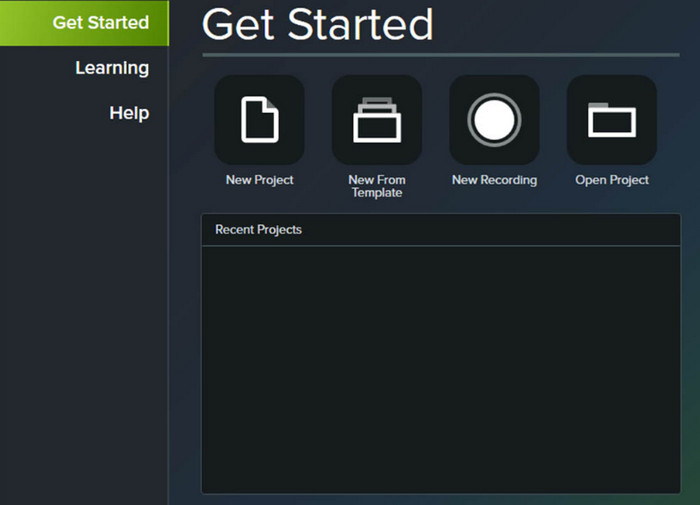
Шаг 2.Загрузите аудиофайл и поставьте его в качестве фоновой музыки или отрегулируйте уровень громкости с помощью эквалайзера. Если вы объединяете несколько клипов на временной шкале, выберите переходы для плавного перехода между видео. Предварительно просмотрите свою работу, нажав кнопку Играть кнопка.
Шаг 3.Для устройства записи экрана Camtasia 2022 выберите инструмент записи в главном интерфейсе. Измените настройки записи, отредактировав системный звук, вход микрофона и захват веб-камеры. Нажмите Записывать чтобы начать запись экрана. Затем сохраните видео или отредактируйте его в приложении. И это простое руководство по Camtasia!

Часть 4. 3 лучшие альтернативы рекордеру Camtasia
Конечно, Camtasia — не единственное приложение с функциями редактирования и записи видео. Единственное, что вам может не понравиться, — это дорогая подписка, даже с индивидуальной опцией. Но здесь вы можете проверить лучшие альтернативы Camtasia.
| Альтернативы камтазии | Поддерживаемые платформы | Лучшее для | Бесплатная версия |
| Снагит | Windows, Мак | Простой захват для документации | Нет |
| Устройство записи экрана | Windows, Мак | Универсальная съемка видео и изображений с большим количеством режимов | Да |
| ОБС Студия | Windows, Линукс, Мак | Профессиональная прямая трансляция и запись | Да |
1 Снагит
Snagit также был разработан TechSmith и впервые выпущен в 1990 году. Он упрощает процесс записи экрана в качестве альтернативы Camtasia, предоставляя при этом профессиональный видеоредактор. Его ключевые функции включают редактирование изображений с использованием элементов формы, текста и улучшения. Он также экспортирует записанные медиафайлы через различные платформы, провайдеров электронной почты и облачные сервисы.

- Делайте длинные скриншоты на одной странице.
- Снимайте горизонтально и вертикально с помощью опции «Панорамный».
- Расширенный редактор Snagit для выделения и уточнения снимков.
- Сделайте снимок экрана с прокруткой в Snagit с помощью инструмента создания снимков экрана.
2 Устройство записи экрана
Среди профессионального программного обеспечения для записи, подобного Snagit, Blu-ray Master. Устройство записи экрана — один из лучших вариантов, которые можно попробовать на Windows и Mac. Он богат всем необходимым, что позволяет запечатлеть происходящее на экране в лучшем качестве. Вы можете использовать его для многочасового игрового процесса, онлайн-встреч или обучающих занятий, не прерывая занятия. Кроме того, он имеет расширенные настройки вывода, где вы можете изменить формат вывода, качество, разрешение и частоту кадров. Screen Recorder предназначен для того, чтобы сделать захват экрана более доступным: для записи видео, аудио и другого мультимедийного контента на ваш компьютер требуется всего несколько щелчков мышью.

- Отличная альтернатива Camtasia 2023, позволяющая захватывать видео или изображения.
- Быстрая установка без необходимости использования плагинов и расширений.
- Неограниченная продолжительность записи с постоянным качеством.
- Захватывайте внутренний и внешний звук с помощью тестера микрофонов.
Бесплатная загрузка
Для Windows
Безопасная загрузка
Бесплатная загрузка
для MacOS
Безопасная загрузка
3 ОБС Студия
Эта альтернатива Camtasia Recorder — популярный инструмент для прямой трансляции и записи. ОБС оснащен передовыми инструментами, позволяющими записывать видео и транслировать его аудитории на различных потоковых платформах. Несмотря на то, что OBS бесплатен и имеет открытый исходный код, сложная кривая обучения может быть недостатком, и вам придется приложить усилия и время, чтобы максимизировать его потенциал.

Функции:
- Поддержка потоковых платформ, таких как Twitch, Facebook и YouTube.
- Интегрируйте несколько источников, таких как браузеры, настольные компьютеры и веб-камеры.
- Добавляйте профессиональные переходы в режиме реального времени во время прямых трансляций.
- Расширенные и настраиваемые параметры для высококачественного видео и звука.
Часть 5. Часто задаваемые вопросы о Camtasia Recorder
-
Студия Camtasia бесплатна?
Разработчики сделали Camtasia бесплатной пробной версией, которая позволяет начинающим пользователям изучать и использовать ее функции в течение ограниченного времени. К сожалению, при экспорте записанного видео существуют ограничения на его возможности, а также на водяной знак.
-
Камтазия безопасна?
Его использование считается безопасным, поскольку TechSmith — надежная компания, которая на протяжении многих лет производила множество мощных инструментов. Однако рекомендуется загружать программное обеспечение с официального сайта, чтобы избежать потенциального риска заражения вредоносным ПО или вирусами.
-
Для чего лучше всего использовать Камтазию?
Это универсальный инструмент, который в основном используется для создания образовательного контента. Camtasia — отличная программа для вебинаров и онлайн-презентаций, но она также лучше всего подходит для редактирования видео и многоцелевой записи.
-
Нужно ли платить за Camtasia?
Да. Camtasia — это инструмент премиум-класса, созданный TechSmith, и большинство его функций можно разблокировать после покупки одной из доступных подписок. Цены на Camtasia могут время от времени меняться, как и новые обновления программного обеспечения.
-
Камтазия все еще хороша?
Это по-прежнему отличный инструмент, поскольку он представляет собой профессиональный и удобный видеоредактор и средство записи. Однако его цена может стать проблемой, поскольку она слишком дорога и не имеет большой стоимости за штуку. Если вы ищете доступный инструмент для записи, гораздо лучше приобрести устройство записи экрана Blu-ray.
Подведение итогов
И это честный обзор TechSmith Camtasia. Инструмент используется для редактирования и записи видео и оснащен эффектами, фильтрами и переходами для улучшения видео и аудио контента. Что касается цены, вы можете поискать альтернативу, и в этом посте представлены лучшие из них. Для быстрого выбора рекомендуется использовать Screen Recorder от Blu-ray Master, поскольку он предлагает более ценные функции с легким доступом. Кроме того, он имеет бесплатную версию и доступную единовременную лицензионную плату.
Другие материалы от Blu-ray Master
- 6 лучших устройств записи экрана с Face-камерой, которые вы не пропустите
- Movavi Screen Recorder и лучшая альтернатива
- Запись Audacity — Как использовать компьютерный звук Audacity Record
- Bandicam не работает на Mac? Попробуйте альтернативу Bandicam для Mac
- Лучшие бесплатные и платные альтернативы Snagit, которые стоит использовать в 2024 году
- 5 лучших устройств записи GIF для захвата экрана и создания анимированных GIF-файлов


